kindle本の削除
kindle本(amazon Unlimited:アマゾン アンリミテッド)で
購入した本・読み放題を体験すると
もう本の管理・置き場所に困らなくて快適なんだけど。
要らない本・返却しなきゃいけない本のやり方がイマイチ良く分かりにくい
amazonの「kindle本」なんです。
そんな「キンドル本」の
削除や
コレクション整理・履歴の削除方法
なんかを紹介したいと思います。
- 購入した本
- 端末から削除するだけなら「再ダウンロード」
- 完全削除すると
「再購入」しなければいけない - (サポートセンターに問い合わせると復帰できる)
読み放題の削除・返却
- 読み放題
- 10冊制限があるので一度に10冊しか借りれないので、 それ以上借りる場合は、
- 他の本を削除(返却)しなければ借りれない!
タブレットなんかで、
「キンドルアンリミテッド・プライム」で読み放題で本を読んでいると、
10冊を超えると
「本の利用を終了して続ける」って出て
これ以上借りれない・・・
って出てくるので
「返してイイ本」を選んで返却してやれば、
次の本を借りることが出来る。
完全に削除は!
こちらの方法だとAmazon kindleから
「完全に削除」する代わりに
「購入した本」も削除してしまえば
消えてしまい、
ダウンロード出来なくなります。
(対処方法は下記に)
(私も使い始めの当初分からなく「購入した本を読み終わったんで、削除」したら・・・
購入履歴(Amazonお得意の「2018/●/●」に購入されました)って出るけど。。。
ダウンロード出来なくなちゃいました。
そういう本に限って、削除したことを後悔し、でも再度購入はなんかバカらしい。と思って悔み・・・
なんとか「カスタマーサポートに連絡」から
「誤って購入したkindle本を削除した」事を連絡したら
電話が着て 「どの本?」=「購入した履歴」でわかってもらい
再ダウンロードできるようにしていただきました
m(_ _)m 感謝
削除する方法
コンテンツと端末の管理にアクセスします。
↓ ↓ ↓ ↓
コンテンツタブで、 表示 のドロップダウンメニューから、
削除したい商品のカテゴリーを選択します。
↓ ↓ ↓ ↓
削除したい商品を選択し、削除をクリックします。
↓ ↓ ↓ ↓
確認画面で はい、完全に削除しますをクリックします。
写真で解説
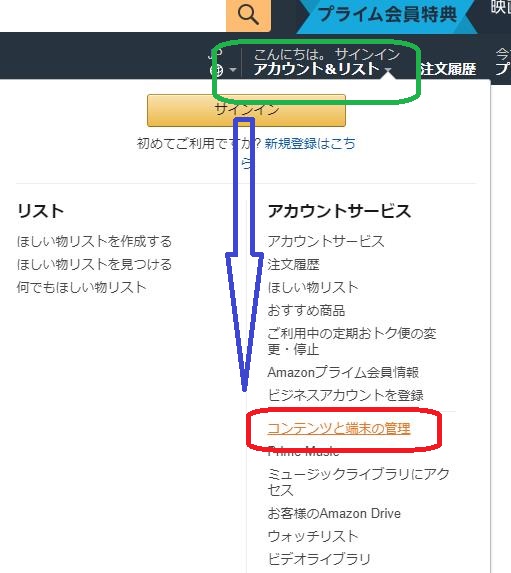
↓ ↓ ↓ ↓
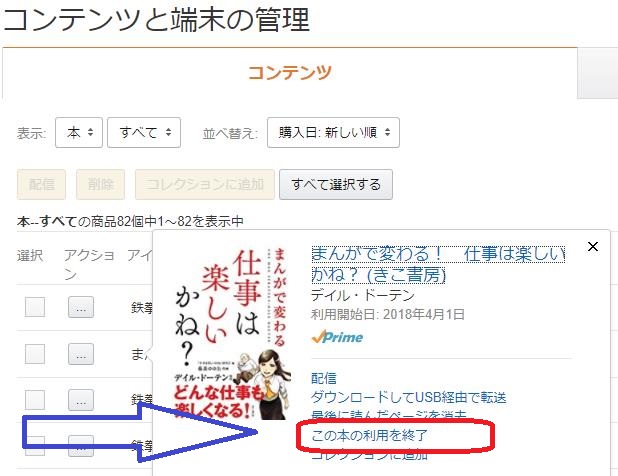
削除したい本の「アクション」ボタンを押す
この画面で「この本の利用を終了」
(購入した本の場合「削除」)
↓ ↓ ↓ ↓

↓ ↓ ↓ ↓
「はい」を押すと削除される。
借りてる時には「下記の文章」が表示されているが
削除されて本は 「利用中」の文章は無くなる。。
「2018/●/●」に購入と言う文字は購入サイトからは消えない。。。
(本は消えるが・・)

ホーム画面で
「ホームから削除」:ただタブレットの表面上のホーム画面にでなくなるだけ(Hな本を借りた時は何気に役立つ・・)
「端末から削除」:その通り「タブレット・スマホ」から削除されるだけで、「返却・完全削除」にはならない

コレクション?
「購入した本」や「読み放題」の本を
片っ端から登録ばかりやってると、
何処にお目当ての本があるのか?
探しにくいし、ほんとにイライラします。
そんな時は自分で「コレクション」で
カテゴリー分けをしてやると見やすくてgood!
タブレットの本を選んで「左上」をタップすると
下記の項目が出てきて「コレクション」をタップする
右上の「+」をタップすれば作成画面!
自分で分かりやすい「名前」を付けて後は
コレクションに登録していけばOK!


マンガ本棚
最近「マンガ本棚」ものが出来たみたいだけど、
基本「マンガ:コミック」が他の本と分けられるだけなので
「全巻」「シリーズ」を持ってる場合も
ごちゃ混ぜで表示されるので
コレクションで分けて方がイイ!
履歴の消し方
上記の削除をすれば
表面上は
「購入:読んだ形跡は消えて」しまうが、、、
「お客様のkindle Unlimited」って所を調べれば
いままでの「履歴」が出て来る・・・・
ま、よく調べ無ければ「履歴」は分からないけど、、、
痕跡(こんせき)はキレイさっぱりに消せるようにして欲しい
まとめ
「履歴」に関しては改善の余地ありだけど、
サクッと読みたい本をダウンロードして読めるのは非常にありがたい。。
読みたい本がアリすぎて困っちゃうけど・・・?(^o^)
私は「数ヶ月キンドルアンリミテッド」を購読しては止め、
また数ヶ月したら再加入を繰り返して楽しんでいます。
「解約・再加入」が簡単に出来るのは
非常に気楽に本を読みたい時に読めて最高です。
ぜひコミック:マンガの「低価格読み放題」を期待してるんだが・・・・
最後までご覧頂き、ありがとうございました。



コメント